Toen we de lijst vulden "ontvangen" aan ons goederen en aangepast: "prijslijst" , kunnen we indien nodig onze eigen labels gaan printen.
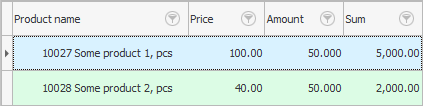
Om dit te doen, selecteert u eerst onderaan de factuur het gewenste product en gaat u vervolgens bovenaan de tabel met facturen naar het subrapport "Label" .
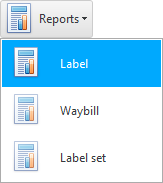
Er verschijnt een label voor het product dat we hebben geselecteerd.

Het etiket bevat de naam van het product, de prijs en een streepjescode. Etiketformaat 5.80x3.00 cm. U kunt contact opnemen met de ontwikkelaars van ' Universal Accounting System ' als u een ander labelformaat wilt aanpassen. Contacten staan vermeld op de website usu.kz.
![]() Het programma ' USU ' kan ook QR-codes afdrukken.
Het programma ' USU ' kan ook QR-codes afdrukken.
Het label kan worden afgedrukt door hierop te klikken "knop" .
![]() Zie het doel van elke rapportwerkbalkknop .
Zie het doel van elke rapportwerkbalkknop .
Er verschijnt een afdrukvenster, dat er op verschillende computers anders uit kan zien. Hiermee kunt u het aantal exemplaren instellen.

In hetzelfde venster moet u de printer selecteren voor het afdrukken van etiketten .
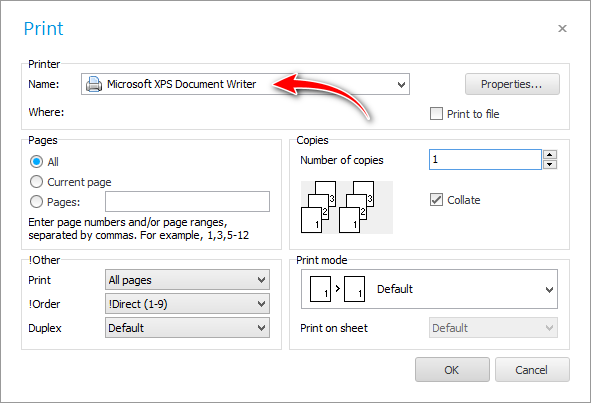
![]() Bekijk welke hardware wordt ondersteund.
Bekijk welke hardware wordt ondersteund.
Wanneer het label niet langer nodig is, kunt u het venster sluiten met de Esc-toets .
Als in "samenstelling" u veel artikelen op de inkomende factuur heeft, dan kunt u voor alle goederen tegelijk etiketten afdrukken. Selecteer hiervoor een rapport "Etiketten ingesteld" .
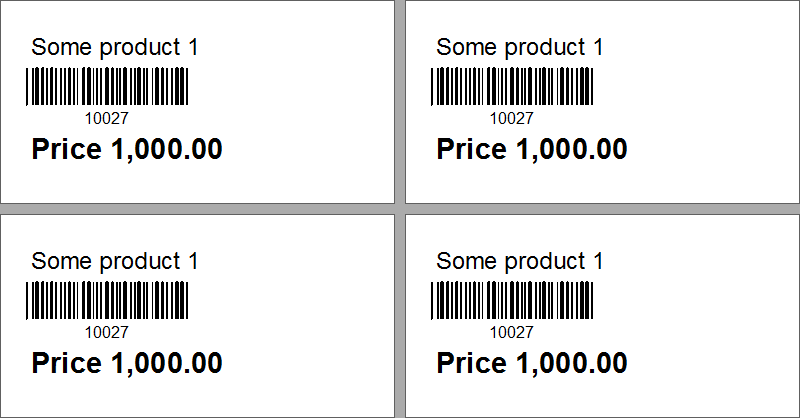
Als u een beschadigd etiket op een bepaald product opnieuw moet plakken, hoeft u niet te zoeken naar de factuur waarin dit product is ontvangen. U kunt een label maken vanuit de map "nomenclatuur" . Zoek hiervoor het gewenste product en selecteer vervolgens het interne rapport "Label" .
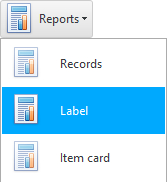
![]() Verkoopt u een product dat niet gelabeld kan worden, dan kunt u dit als lijst uitprinten zodat de barcode niet van het product afgelezen wordt, maar van een vel papier.
Verkoopt u een product dat niet gelabeld kan worden, dan kunt u dit als lijst uitprinten zodat de barcode niet van het product afgelezen wordt, maar van een vel papier.
![]() U kunt niet alleen etiketten afdrukken, maar ook de factuur zelf.
U kunt niet alleen etiketten afdrukken, maar ook de factuur zelf.
Zie hieronder voor andere nuttige onderwerpen:
![]()
Universeel boekhoudsysteem
2010 - 2024